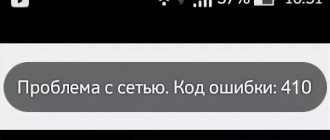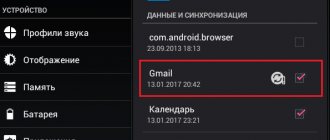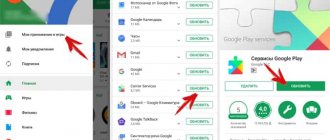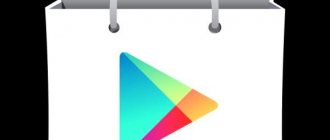Ошибки 941/927/504/495/413/406/110 / rh01 / rpc: aec: 0
Если не удается загрузить приложение из Play Маркета на смартфон, скорее всего пользователю отобразится ошибка с кодом 495, 110 или одним из других сообщений (из названия главы). Все сбои берут свои корни из разных проблем с загрузкой, но ко всем ним применимо одно и то же решение. Для исправления неполадки потребуется новый Google ID, выданный сервисом конкретному устройству. Правда, получить это несложно.
Инструкция:
- Перейти в «Настройки», выбрать пункт «Приложения и уведомления» и открыть раздел «Просмотреть все приложения».
- Открыть пункт «Магазин Google Play» и нажать на «Хранилище и кэш».
- Запустить очистку данных приложения.
Данная манипуляция часто помогает исправить проблему, стоит проверить, возможно, доступ уже возобновлен. Если процедура не помогла, лучше повторить манипуляцию с «Google Services Framework». Сервис также доступен в списке приложений.
Результатом станет выдача в Google нового идентификатора для личных устройств. Это подобно сбросу смартфона к заводским настройкам. Важно понимать, что обновленный Google ID имеет существенный недостаток, он может нарушить работу некоторых приложений. Чтобы возобновить их работоспособность, стоит провести переустановку.
Если и данное решение не привело к положительному результату, стоит удалить учетную запись Гугл с устройства. После перезагрузки аппарата разумно снова провести авторизацию. Нужный элемент расположен в разделе «Аккаунты» внутри приложения «Настройки».
Причины и варианты исправления ошибки с кодом 192
«Не удалось загрузить/обновить приложение. Код ошибки: 192» — именно так выглядит полное описание проблемы, решением которой мы займемся далее. Причина ее возникновения до банального проста, и заключается она в нехватке свободного пространства на накопителе мобильного устройства. Рассмотрим подробнее, что требуется выполнить для исправления этой неприятной ошибки.
Способ 1: Освобождение места на накопителе
Так как причина 192 ошибки нам известна, начнем с самого очевидного – освободим место во внутренней и/или внешней памяти Android-девайса, в зависимости от того, куда осуществляется установка. Действовать в данном случае нужно комплексно, в несколько этапов.
- Удалите ненужные приложения и игры, если таковые имеются, избавьтесь от лишних документов и мультимедийных файлов.
Подробнее: Удаление приложений на Андроид-устройствах - Очистите кэш системы и приложений.
Подробнее: Очистка кэша в ОС Android
- Выполните очистку Андроид от «мусора».
Подробнее: Как освободить место на Android
Помимо этого, если на смартфоне или планшете используется карта памяти и установка приложений осуществляется именно на нее, стоит попробовать переключить данный процесс на внутренний накопитель. Если же инсталляция выполняется непосредственно на устройство, следует прибегнуть к обратному – «направить» ее на microSD.
Убедившись в том, что на накопителе вашего мобильного девайса достаточно свободного места, перейдите в Google Play Маркет и выполните повторную установку (или обновление) приложения или игры, с которым возникала ошибка 192. Если она повторится, переходите к следующему варианту ее устранения.
Способ 2: Очистка данных Play Маркета
Так как рассматриваемая нами проблема возникает на уровне магазина приложений, помимо непосредственного освобождения места в памяти Андроид-устройства, нелишним будет очистить кэш Плей Маркета и стереть накопленные за время его использования данные.
- Откройте «Настройки»и перейдите к разделу «Приложения и уведомления»(название может немного отличаться и зависит от версии Android), а затем откройте список всех установленных приложений.
Отыщите в этом перечне Google Play Маркет, тапните по нему для перехода на страницу «О приложении».
Откройте раздел «Хранилище» и поочередно нажмите по кнопкам «Очистить кэш» и «Стереть данные».
Подтвердите свои намерения во всплывающем окне, после чего попробуйте снова выполнить установку или обновление приложения. Ошибка с кодом 192, скорее всего, больше вас не потревожит.
Очистка кэша и данных Гугл Плей Маркета помогает избавиться от большинства распространенных проблем в его работе.
Способ 3: Удаление обновлений Play Маркета
Если же очистка кэша и данных не помогла избавиться от ошибки 192, придется действовать более радикально – удалить обновление Гугл Плей Маркета, то есть вернуть его к изначальной версии. Для этого:
- Повторите шаги 1-2 предыдущего способа и вернитесь на страницу «О приложении».
Нажмите по трем вертикальным точкам, расположенным в правом верхнем углу. В открывшемся меню тапните по единственному доступному пункту – «Удалить обновления» — и подтвердите свои намерения нажатием «ОК» во всплывающем окне.
Примечание: На некоторых Android-устройствах для удаления обновлений приложения предусмотрена отдельная кнопка.
В некоторых случаях причиной ошибки 192 является не только отсутствие свободного пространства в памяти устройства и «проблемный» Play Маркет, но и пользовательский Google-аккаунт, используемый в среде Android. Если вышеописанные действия не помогли устранить рассматриваемую нами проблему, следует попробовать удалить учетную запись в «Настройках», а затем повторно подключить ее. О том, как это делается, мы ранее уже рассказывали.
Подробнее: Удаление Гугл-аккаунта на Андроид и его повторное подключение Вход в учетную запись Google на Android-девайсе
Ошибка DF-BPA-09
Данный код также часто встречается у людей при использовании Play Store, чему свидетельствует множество тем на форумах. Он проявляется во время загрузки купленного приложения. К несчастью, после повторной попытки скачивания проблема сохраняется. Хорошая новость в том, что быстрое удаление данных из Play Маркета быстро решает проблему. Инструкция, описанная в предыдущем пункте, применима и здесь, но важно удалять данные и от Google Services Framework.
В части случаев источником проблемы является Google, поэтому методика может оказаться неработоспособной. Если это действительно так, стоит авторизоваться в Play Маркете с компьютера и запустить установку приложения с него.
Что ещё можно сделать
Если связь с сервисом так и не установилась, несмотря на все предпринимаемые действия, скачивать приложения можно удалённо. Зайдите с любого браузера на сайт Гугл Плея и войдите под своей учетной записью.
Интерфейс почти не отличается от приложения, выбрав нужную программу, нажимайте установить, спустя некоторое время оно появится на вашем устройстве. Зайти на сайт можно как с компьютера, так и телефона или планшета. Главное, чтобы учётные записи в устройстве, на которое нужно установить приложение и на сайте совпадали. То есть если вы используете несколько аккаунтов, для удалённой установки нужно сделать активным какой-то один.
И самый радикальный вариант — это сбросить устройство до заводских настроек. Но при этом удаляться все данные пользователя: скачанные приложения, фото, музыка, контакты и прочее, смартфон или планшет придёт в состояние, как при покупке.
Видео: Плей Маркет — ошибка сервера, что делать
При неполадках в работе Плей Маркета в первую очередь перезагрузите устройство, это помогает при большинстве проблем. Если ошибка осталась, то какой-то из вышеперечисленных способов обязательно поможет устранить её. Не забывайте чистить кэш приложений, из-за его переполненности корректно не может работать не только Play Market, но и система в целом.
Play Market — приложение в операционной системе Android, которое используется для стандартной установки программ и их будущего обновления. Порой при попытке воспользоваться сервисом, пользователь сталкивается с проблемами: не получается скачать ПО, загрузить его новую версию, подключиться к своему аккаунту. В статье рассмотрим причины появления ошибок сервера, а также предоставим пошаговые инструкции способов их устранения.
Ошибка DF-DLA-15
Код DF-DLA-15 ошибки также часто портит жизнь пользователям в момент обновления приложений или новых загрузок. В 90% случаев помогает обычная очистка кэша и данных приложения Play Маркет. Во время повторной попытки процедура заканчивается успешно.
Руководство:
- Открыть «Настройки» и выбрать «Приложения и уведомления».
- Перейти в раздел «Просмотреть все приложения» и выбрать «Google Play Маркет».
- Коснуться пункта «Хранилище и кэш», а затем – «Очистить хранилище и очистить кэш».
В крайнем случае стоит прибегнуть к удалению и повторной авторизации в учетной записи Google.
Исправление ошибок Google Play Маркета
Для исправления ошибок Google Play Маркета попробуйте использовать описанные ниже обходные пути.
Очистка кэша Google Play Маркета
На своем устройстве откройте меню Настройки.
Перейдите в раздел Приложения или Менеджер приложений. Название этого раздела зависит от вашего устройства.
Откройте вкладку Все и найдите в списке приложение Google Play Маркет.
Откройте меню приложения и нажмите кнопку Остановить.
Нажмите кнопку Очистить кэш.
Повторите предыдущие действия, выбрав на шаге 3 вместо приложения Google Play Маркет пункт Сервисы Google Play.
Попробуйте повторно скачать приложение.
Очистка данных Google Play Маркета
Если очистка кэша не решила проблему, попробуйте удалить данные Google Play Маркета:
На своем устройстве откройте меню Настройки.
Перейдите в раздел Приложения или Менеджер приложений. Название этого раздела зависит от вашего устройства.
Ошибка 103
Код ошибки 103 появляется при попытке установки приложения, у которого есть проблема совместимости с данным устройством. Google блокирует инсталляцию несовместимых программ. Правда, в части случаев неполадка связана с временной недоступностью сервера Google.
Сперва стоит подождать, ведь проблема нередко вызвана сбойными сигнатурами приложений. Спустя непродолжительное время Play Store самостоятельно обновится и телефон получит возможность установить приложение. Если программа совместима с аппаратом, но сбой сохраняется долгое время, стоит обратиться с неполадкой в техническую поддержку Google.
Пошаговая инструкция по обновлению Плей Маркета
Первым действием, которое часто помогает добиться корректной работы магазина или его обновления, должна стать перезагрузка устройства. Если после неё проблема не решается, ручное обновление магазина Play Market можно осуществить следующим образом:
- Заходим в «Настройки» приложения (иконка «сумки»).
- Нажимаем на строку «Версия сборки».
В ответ можно получить следующий ответ, который будет означать, что текущая версия магазина уже является наиболее свежей:
Если же версия устарела, то обновление должно начаться автоматически. Иногда Play Market работает со сбоями или вовсе не загружается. В таких ситуациях могут помочь следующие действия:
- Заходим в «Настройки».
- В пункте «Приложения» выбираем Плей Маркет.
- Нажимаем «Стереть данные» и «Очистить кэш».
- Пробуем зайти в Google Play. Если магазин не работает, то повторяем все вышеперечисленные действия и нажимаем кнопку «Удалить обновления».
Если попыткой обновить настройки вернуть доступ к сервису Google Play Market или выполнить его обновление не получилось, остаётся попробовать найти последнюю версию приложения на одном из многочисленных интернет-ресурсов. Еще одна распространённая ситуация: магазин работает, но вы не уверены, что на вашем телефоне все приложения из Play Market обновляются своевременно. Для обновления сервисов Google Play необходимо зайти во вкладку «Мои приложения» — «Установленные»:
Выбираем нужную программу и нажимаем на кнопку «Обновить». Далее потребуется подтвердить принятие всех разрешений, необходимых для работы приложения (кнопка «Принять»). Затем операционная система Андроид самостоятельно обновит выбранную пользователем программу, и такой цикл действий можно повторить для всех находящихся в памяти мобильного устройства программ, приложений и утилит.
Ошибки 491/923
К сожалению, ошибка с кодом 491 указывают всего лишь на то, что при загрузке или обновлении что-то пошло не по плану. Никакой конкретики. Зато практически всегда в ее исправлении помогает удаление и повторное добавление учетной записи.
Что нужно сделать:
- Запустить приложение «Настройки» и открыть «Учетные записи».
- Выбрать текущий аккаунт и нажать на «Удалить учетную запись».
- Выполнить перезагрузку смартфона или планшета.
- Вернуться в параметры профиля и нажать на «Добавить учетную запись».
- Ввести логин и пароль для авторизации в профиле.
Дополнительно рекомендуется удалить кэш и данные приложения. Подробные инструкции были представлены выше.
Переустановка Play Market
При отсутствии результата от предыдущих действий исправить ошибку 192 можно радикальными мерами: удалить само приложение Google Play Market и все его обновления, после чего установить программу заново. Поскольку удаление магазина приложений автоматически уберет возможность загружать что-либо оттуда, все действия производятся из настроек Android.
После исправления ошибки можно будет скачать софт наподобие CCleaner для глубокой очистки памяти устройства. Это в разы упростит очистку устройства и позволит избежать повторного появления ошибки в дальнейшем.
Для удаления Google Play Market и всех данных о приложении нужно:
- Открыть на телефоне или планшете Настройки.
- Перейти в меню Приложения (или Диспетчер приложений).
- Перейти во вкладку Все.
- В открывшемся списке всех приложений найти Play Маркет и нажать на него.
- В открывшемся окне «О приложении» нажать Остановить, чтобы программа прекратила работу (также исчезнет значок с рабочего стола).
- Нажать Удалить обновления, затем Отключить для удаления всех обновлений и полного выключения приложения. Дополнительно можно Стереть данные для удаления всей информации.
После удаления магазина приложений нужно перезагрузить телефон/планшет, заново зайти в настройки и Включить Google Play Market. После этого потребуется заново установить все обновления и ввести логин и пароль от Google для входа в аккаунт. Ошибка с кодом 192 должна окончательно перестать беспокоить, пока на устройстве будет достаточно свободного пространства.
Ошибка 403
Код сбоя 403 появляется в подобных случаях, он также отображается при попытках загрузки и обновления. Разница в том, что проблема вызвана конфликтом между 2 или больше профилями Google. Приобретая приложения с разных аккаунтов, Google начинает путаться.
Для исправления неполадки нужно войти в аккаунт, с которого программа была куплена, удалить утилиту и попробовать заново ее установить. В крайних случаях приходится покупать ее повторно.
Если переустановка не сработала, разумно произвести удаление истории поиска в Play Маркете. Добиться поставленной цели можно следующим образом:
- Открыть Play Store и перейти в «Настройки».
- Нажать на кнопку «Очистить историю локального поиска».
Альтернативный вариант решения – создать новую учетную запись в Play Маркете и заново установить приложение. В момент переключения к основному профилю проблема появиться не должна.
Первая категория
Для начала попробуйте просто перезагрузить своё устройство. Во время его работы могла возникнуть десинхронизация или мелкие технические проблемы, которые и влияют на работоспособность устройства. И чтобы избавиться от них, необходимо удалить временные файлы. Перезагрузка позволяет решить эту проблему быстро и качественно.
По правде говоря, большинство проблем, которые будут возникать, можно решить именно таким образом. Если этот рецепт не помог, значит, нам необходимо сбросить настройки Play Market. Сделать это можно в «Настройках». Для этого необходимо посредством диспетчера приложений найти Play Market и выбрать «Очистить кэш» и «Стереть данные». Если это не помогло, то здесь же нажмите на кнопку «Удалить обновления». Все настройки, которые были загружены с других сервисов, немедленно будут стерты. Затем можно нажать на кнопку «Обновить Play Market» или же запустить само приложение, после чего это будет сделано автоматически.
После этого необходимо проверить наличие интернета. Для этого можно попробовать выйти в сеть через браузер. Если это не помогло, значит необходимо переходить к немного более сложным вариантам.
Ошибка 911
Ошибка немного сложна в диагностировании, ведь ее могут вызывать как проблемы с подключением к Wi-Fi, так и данные самого приложения.
Если для выхода в сеть используется Wi-Fi-доступ, который требует авторизации или дополнительного подтверждения, скорее всего проблема в невозможности установки подлинного соединения. Стоит попробовать заново подключиться, введя пароль доступа. Когда проблему не удается исправить таким методом, стоит включить другой Wi-Fi или мобильный интернет.
Еще уместно попробовать провести очистку данных Play Маркета. Для этого стоит перейти в «Настройки» в раздел «Приложения и уведомления». На странице Google Play Маркета нужно очистить кэш с данными приложения.
Это не все коды ошибок, но большинство из них связаны либо с трудностями установки подключения, либо с неполадками при аутентификации, либо с проблемами в самом приложении. В целом тактика их исправления должна быть понятна. Последний совет – не стоит сбрасывать со счетов перезагрузку смартфона, она также нередко помогает.
Нашли опечатку? Выделите текст и нажмите Ctrl + Enter
Ошибка 190
«Не удалось скачать приложение код ошибки 190» — чаще всего данная проблема возникает при установке игр и приложений большого размера, как правило, небольшие приложение устанавливаются нормально. Стандартные методы борьбы с ошибками (описанные выше) обычно не помогают.
Решение: для приложений «Сервисы Google Play» и «Google Play Маркет» проверьте в разрешениях наличие доступа к памяти устройства (Настройки > Все приложения — ищем нужное приложение, заходим в разрешения).
Если же у вас более старые (где нет настройки приложений) версии андроид с root правами, то необходимо преобразовать «Сервисы Google Play» и «Google Play Маркет» в системные приложения, например, с помощью Titanium Backup.
Дополнительно: возможным решением проблемы с ошибкой 190 может быть переключение телефона с Wi-Fi на мобильный интернет, после чего необходимо запустить установку приложения еще раз.